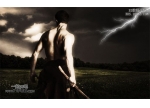photoshop海报教程:音乐紫色调海报(8)
来源:未知
作者:┆死┆
学习:7187人次
先看看最终效果:

效果图 1、打开素材图片。

图1 2、随便添加一点特色的背景。你可以根据自己的喜好任意制作一些色调。效果如下图:

图2
这里使用的颜色是(从左到右):#F17D0C, #780606, #000000, #DC0C0C, #EE9D0D, #E58C0C and #F4F424。
3、新建一个图像,800*600的吧。为这个图像添加下以下图案。
添加的方式第一种是导入这张图片,直接用下图现成的。第二种你可以直接选择油漆桶工具,样式选择图案,然后选择默认的随便一种图案,新建一个图层进行填充。

图3 4、对这张图片进行操作。首先图像菜单---调整----去色。再图像菜单---调整----色阶。参数设置为130,0,220。得到以下效果:

图4
暂时先把这张新图片保存为psd文件,马上就要用到它,我这里取名叫ori.psd。
5、回到我们三个美女的图片,将图像调整一下角度显得有创意一点,这里调整了-15度。

图5 6、选择多色图层(就是那个人物后面乱七八糟颜色的图层),执行滤镜—扭曲—置换,参数设置如下:
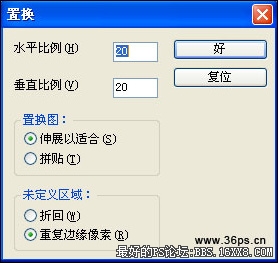
图6 点击"好"按钮后,选择刚才保存的那张psd,就是刚才我保存的ori.psd:

图7 打开后效果如下:

图8
7、复制人物图层,将下面一个图层(原人物图层)执行一次上面的操作,这样人物的周边也会出现杂色感觉的效果。

图9 8、将背景色改为黑色。

图10
9、在人物和彩色背景之间添加一个图层,使用自定义形状工具画一些放射感觉的线条。画的时候选择黑色,画好后这个图层模式改为叠加,透明度降低到50%。
再导入一张音箱的图片。调节透明度到50%或者以下。

图11 10、添加一些大楼的素材,这些素材比较多了。导入进来调整角度(我这里是-15度),添加后填充黑色。

图12 11、输入一些文字就完工咯!

图13 12、我们可以使用色阶给图片更改不同效果。
添加一个色阶图层(注:添加色阶图层,就是在图层面板下面点击黑白阴阳符的按钮,选择色阶)

图14 调节色阶为38,1,223得到以下效果。

图15
13、你也可以添加一个色相饱和度的图层(添加方式和添加色阶图层一样)
设置如下:
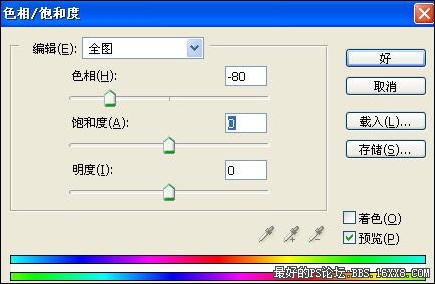
图16 得到超酷的效果:

图17 14、一样使用色相饱和度图层,设置数值为:45,30,0,效果如下:
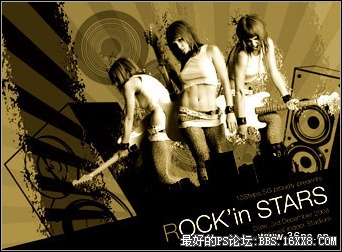
图18

效果图 1、打开素材图片。

图1 2、随便添加一点特色的背景。你可以根据自己的喜好任意制作一些色调。效果如下图:

图2
这里使用的颜色是(从左到右):#F17D0C, #780606, #000000, #DC0C0C, #EE9D0D, #E58C0C and #F4F424。
3、新建一个图像,800*600的吧。为这个图像添加下以下图案。
添加的方式第一种是导入这张图片,直接用下图现成的。第二种你可以直接选择油漆桶工具,样式选择图案,然后选择默认的随便一种图案,新建一个图层进行填充。

图3 4、对这张图片进行操作。首先图像菜单---调整----去色。再图像菜单---调整----色阶。参数设置为130,0,220。得到以下效果:

图4
暂时先把这张新图片保存为psd文件,马上就要用到它,我这里取名叫ori.psd。
5、回到我们三个美女的图片,将图像调整一下角度显得有创意一点,这里调整了-15度。

图5 6、选择多色图层(就是那个人物后面乱七八糟颜色的图层),执行滤镜—扭曲—置换,参数设置如下:
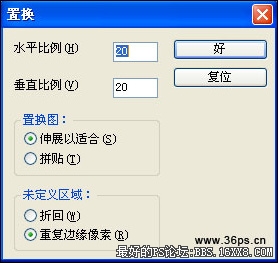
图6 点击"好"按钮后,选择刚才保存的那张psd,就是刚才我保存的ori.psd:

图7 打开后效果如下:

图8
7、复制人物图层,将下面一个图层(原人物图层)执行一次上面的操作,这样人物的周边也会出现杂色感觉的效果。

图9 8、将背景色改为黑色。

图10
9、在人物和彩色背景之间添加一个图层,使用自定义形状工具画一些放射感觉的线条。画的时候选择黑色,画好后这个图层模式改为叠加,透明度降低到50%。
再导入一张音箱的图片。调节透明度到50%或者以下。

图11 10、添加一些大楼的素材,这些素材比较多了。导入进来调整角度(我这里是-15度),添加后填充黑色。

图12 11、输入一些文字就完工咯!

图13 12、我们可以使用色阶给图片更改不同效果。
添加一个色阶图层(注:添加色阶图层,就是在图层面板下面点击黑白阴阳符的按钮,选择色阶)

图14 调节色阶为38,1,223得到以下效果。

图15
13、你也可以添加一个色相饱和度的图层(添加方式和添加色阶图层一样)
设置如下:
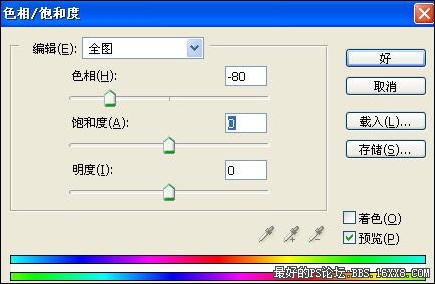
图16 得到超酷的效果:

图17 14、一样使用色相饱和度图层,设置数值为:45,30,0,效果如下:
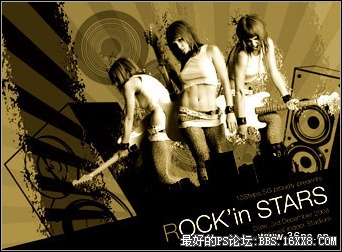
图18
学习 · 提示
相关教程
关注大神微博加入>>
网友求助,请回答!